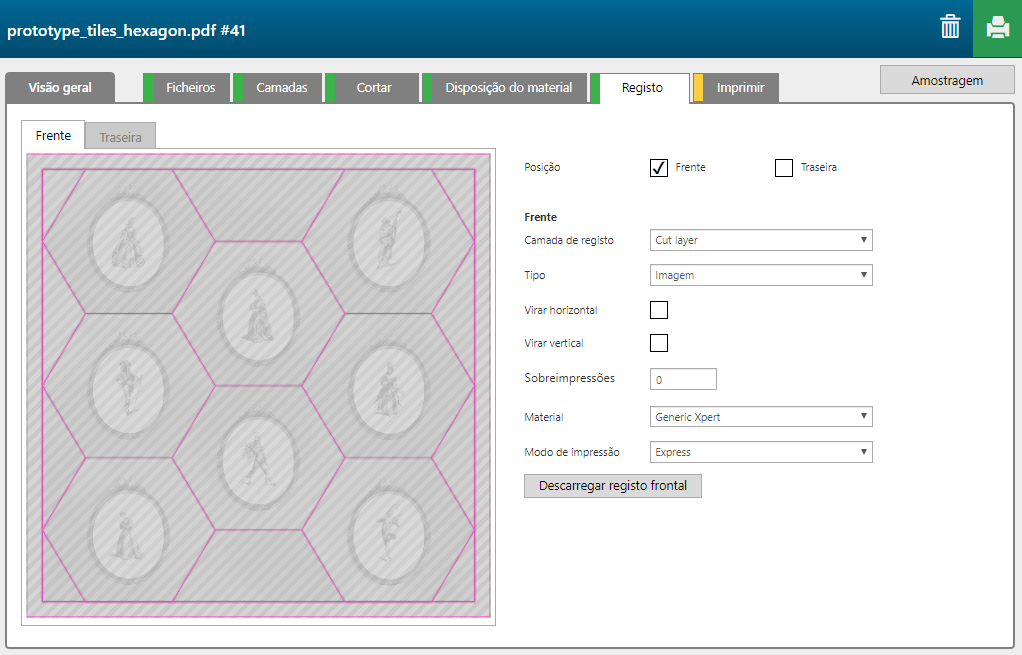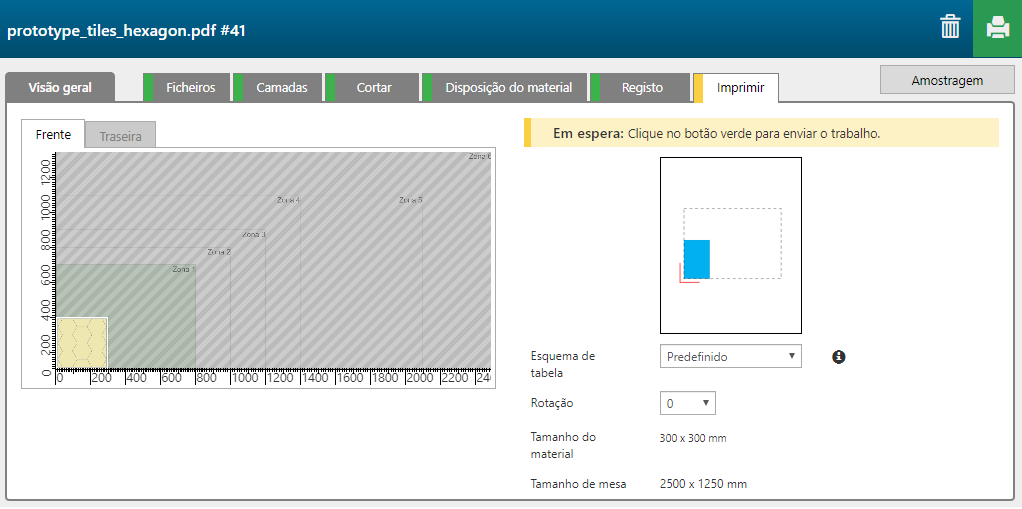A fórmula [Mosaicos protótipo] imprime o design diretamente no Forex branco ultraleve. A utilização inovadora da impressão em Forex para prototipagem permite a criação de bonitos mosaicos que são leves e fáceis de transportar. A montagem de vários mosaicos sobre placas grandes dá uma vantagem adicional em comparação com mosaicos soltos.
Trata-se de uma aplicação "cortar primeiro", porque primeiro é gravado um intervalo entre os mosaicos e a imagem é impressa por cima. Como resultado, não irá ver o intervalo branco entre os mosaicos mas irá ter a impressão de mosaicos reais. Depois de cortar a aplicação pode usar a camada de corte para registar a aplicação na mesa da impressora Arizona.
No exemplo em baixo, o PDF de apresenta a seguinte informação.
Uma camada para aplicar verniz.
Uma camada com a imagem de cor.
Informação na cor spot 'CortarGravar' para gravar a aplicação.
Informação na cor spot 'CortarContorno' para cortar pela aplicação.
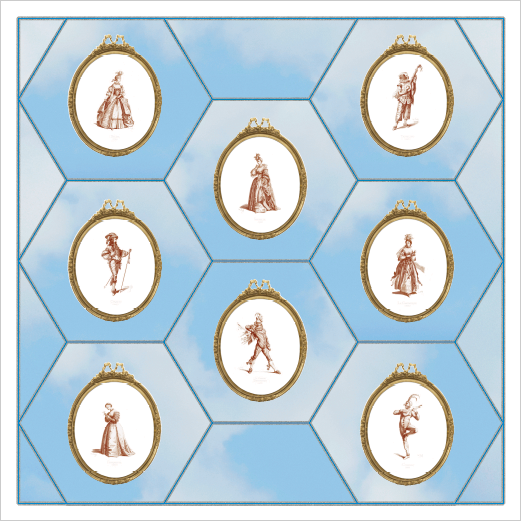
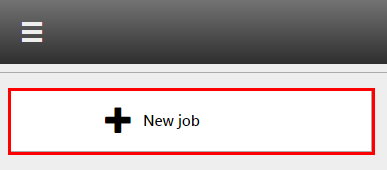
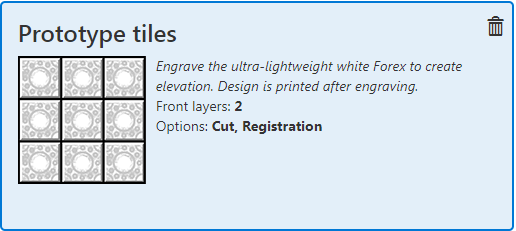
Verifique/selecione as definições para:
[Impressora]
[Suporte]
[Modo de impressão]
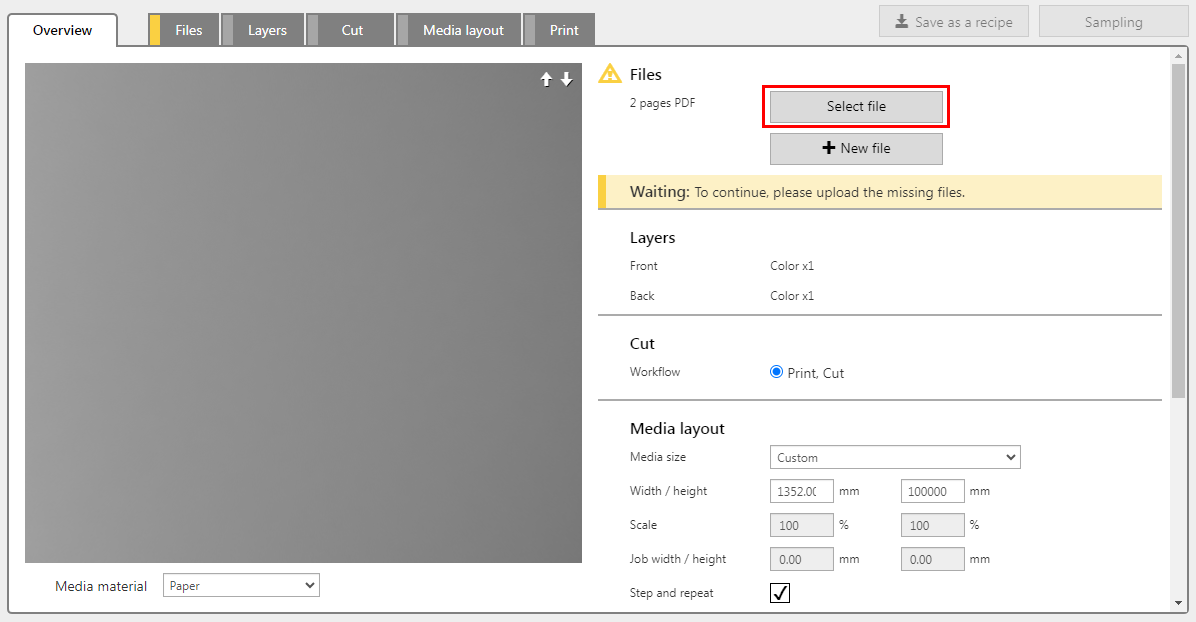
A fórmula atribui automaticamente as definições por camada. Verifique as definições e ajuste-as, se necessário.
A fórmula [Mosaicos protótipo] contém 2 camadas, impressas no lado frontal do material.
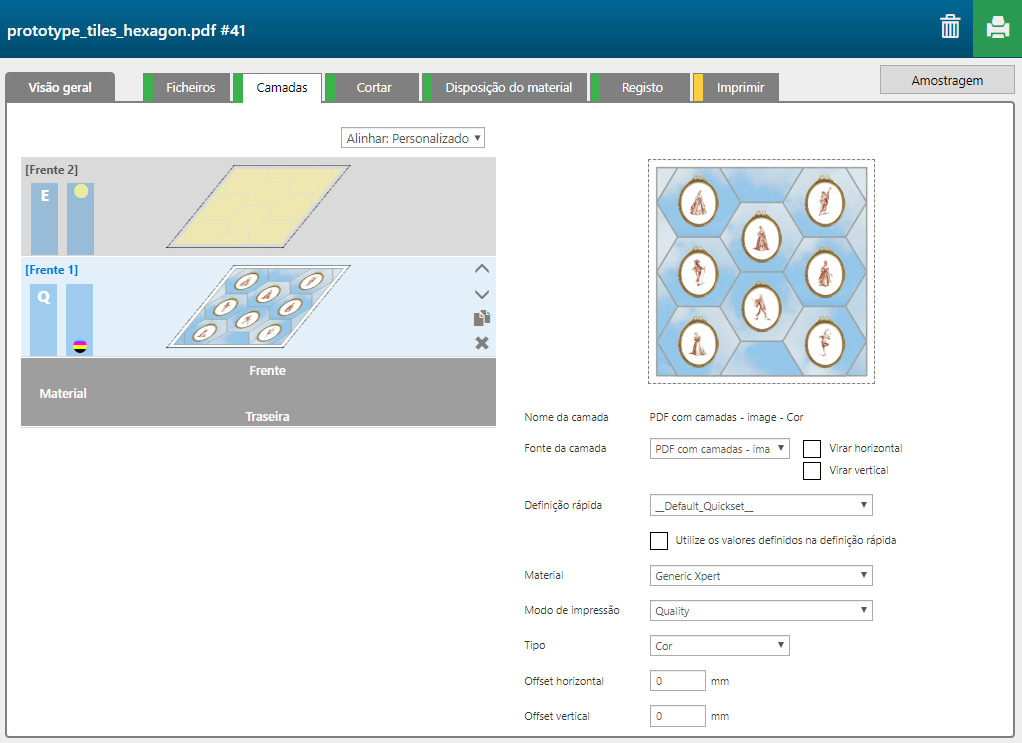
|
Número de camada |
[Nome da camada] |
[Fonte da camada] |
[Modo de impressão] |
Comentário |
|---|---|---|---|---|
|
[Frente] 2 |
PDF with layers - varnish - Shape detect varnish |
PDF with layers - varnish |
Express - High Gloss Varnish only |
A camada de verniz é impressa com verniz. |
|
[Frente] 1 |
PDF with layers - image - Color |
PDF with layers - image |
Quality |
A imagem é impressa em CMYK. |
Com base na informação neste separador, é gerada automaticamente uma camada de corte.
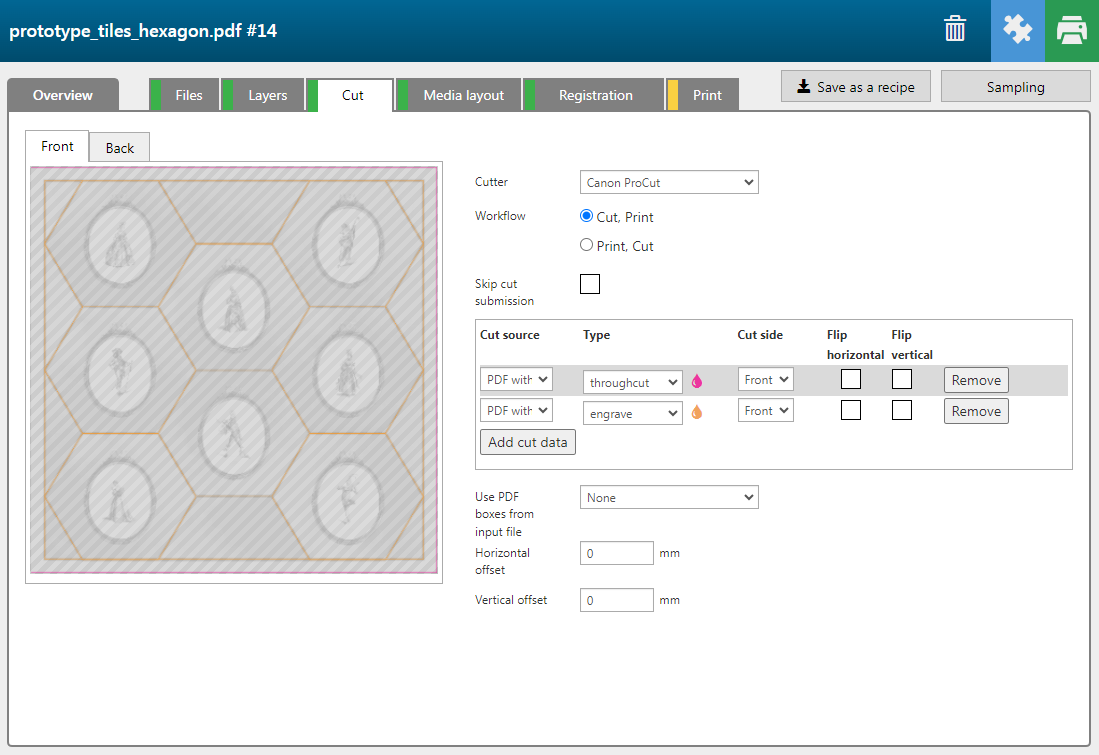
Por defeito, a camada de corte, criada no passo 5, é a camada de registo.